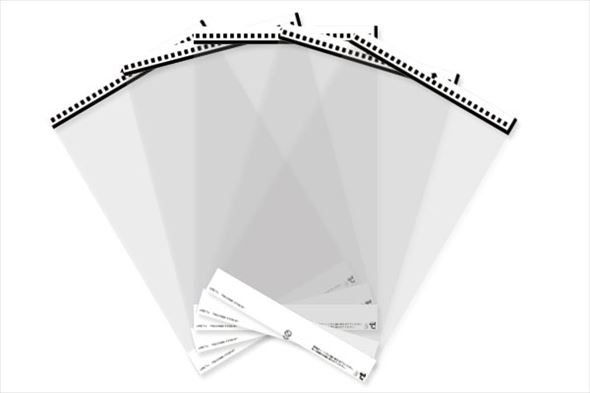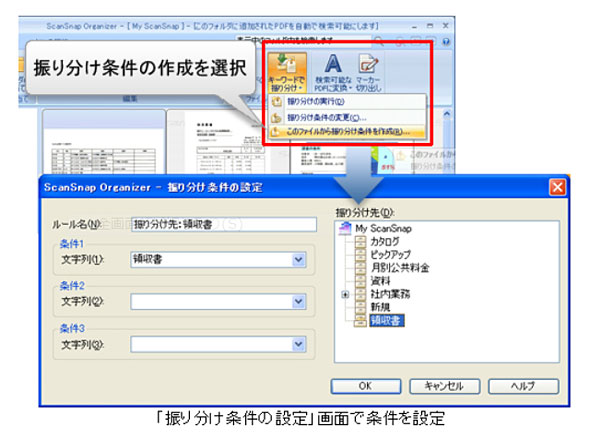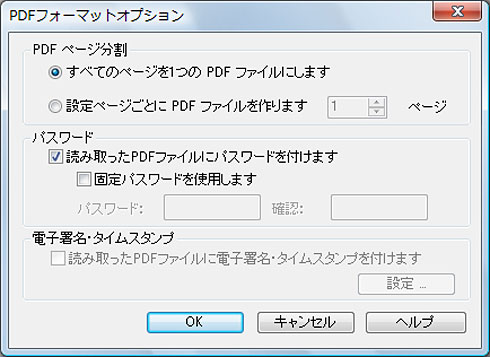意外に知らない「ドキュメントスキャナ」の効率アップ機能:SOHO/中小企業に効く「ドキュメントスキャナ」の選び方(第1回)(2/2 ページ)
法人向けモデルならではの機能とは?
ここでは、法人向けのモデルに用意されているさまざまな機能を見ていこう。これらの機能は個人/SOHO向けの製品だけを使っているとなかなかお目にかかる機会がないため、中にはあまり知られていない機能も多い。中小企業やSOHOでドキュメントスキャナを探す場合は、こうした機能の存在を知ったうえで、製品を選ぶことをおすすめする。
複数のジョブ設定を本体で切り替えられる
多くのドキュメントスキャナは本体のボタン操作でスキャンを開始できる設計になっているが、ボタンが1つだけだと、決められた1つのジョブ設定でしかスキャンできない。法人向けモデルでは、本体に複数のジョブボタンがあるか、もしくは複数のジョブを切り替えボタンで選べることが多い。ちなみに後者の場合、どのジョブが選択状態にあるかは、ボタン横に数字で表示される製品が多い。
ドロップアウトカラー
原稿から特定の色だけを除外する機能。例えば手書きの書類からけい線の色を飛ばして文字だけを見やすくしたり、あるいは印鑑の朱色だけを除去するといった処理が行える。OCRの読み取り精度を向上させる目的で使われることが多い。なお、これとは逆に特定の色を強調する機能もあり、薄く読み取りづらい押印を強調する用途などで使われる。
ダブルイメージ出力(白黒とカラーなど)
白黒とカラー、高解像度と低解像度など、同時に2種類の読み取り設定でスキャンする機能。マルチストリームなどとも呼ばれる。先ほどのドロップアウトカラーなどと組み合わせれば、OCR処理用に背景色を飛ばしたデータを作成しつつ、保存用に通常のカラーモードでもデータを作成するといった処理が同時に行える。設定を変えつつ、スキャンを2度繰り返すのではなく、1度のスキャンで両方のデータを生成するのが肝だ。
半折りスキャン
原稿を半分に折った状態でスキャンすると、ソフトウェア上で表面と裏面とを結合させ、1枚の原稿として出力できる機能。これにより、ドキュメントスキャナの給排紙機構がA4の幅しかなくても、A3原稿を読み取ることが可能だ。折りたたんだ状態そのままでスキャンできる製品と、キャリアシートなどと呼ばれる2層の透明フィルムで原稿をサンドイッチすることが必要な製品がある。個人/SOHO向け製品の一部にも見られる機能だ。
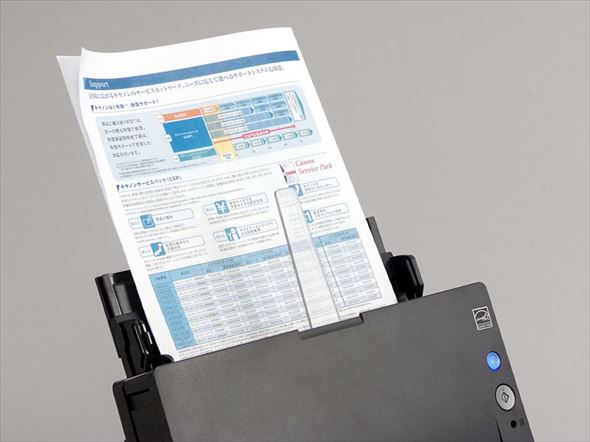 A3原稿を2つ折りにしてスキャンし、ソフトウェア上で表面と裏面とを結合させて1枚の画像データを作成できる「半折りスキャン」機能。写真は「DR-C225W」(キヤノン)の例で、折りたたんだ状態でそのままスキャンできる
A3原稿を2つ折りにしてスキャンし、ソフトウェア上で表面と裏面とを結合させて1枚の画像データを作成できる「半折りスキャン」機能。写真は「DR-C225W」(キヤノン)の例で、折りたたんだ状態でそのままスキャンできるストレート排紙
ドキュメントスキャナはその構造上、給紙から排紙までに原稿がカールするか、あるいはUターンすることが多い。原稿を真っ直ぐな状態で読み取り、背面もしくは前面にストレートで排出できる製品であれば、厚手の原稿や、カード類などのスキャンも行える。個人/SOHO向け製品の一部にも搭載されているが、法人向けモデルでは原稿を傷つけないことを目的に、前述のキャリアシートと組み合わせて使われることが多い。
パンチ穴消し、モアレ除去、コントラスト調整などの補正機能
パンチ穴やモアレの除去といった補正機能は、その性格上、個人/SOHO向けモデルでの実装例は少なく、法人向けモデルにのみ搭載されていることが多い。特にモアレの除去機能やページ全体のコントラストを調整する機能は、相応の処理能力がないとスキャンそのものよりも時間がかかり、処理待ちの状態が長引くことになりかねないため、接続先PCのCPUやメモリなども重要な要素となる。
原稿の自動分類機能
原稿と原稿の間に仕切りを挟んでおくことで、区切られた位置ごとにフォルダを作成して保存したり、仕切り紙に書かれたバーコード情報を基にファイル名を付与する機能。この機能があれば、後でユーザーが書類ごとにフォルダに分類する必要がなくなるほか、異なるグループの原稿でもまとめてセットできる利点がある。製品によっては有償のオプションとして提供されていることもある。このほか、OCR処理したページに含まれているキーワードを基に保存先を振り分けられる製品もある。
ネットワークフォルダへの保存機能
スキャン後に特定のネットワークフォルダにデータを保存する機能。ドキュメントスキャナがネットワークに対応していれば、この機能を使うことで、個人PCのフォルダや共有フォルダなどに直接スキャンデータを保存できるようになり、スキャン後に手作業で分類する必要がなくなる。ネットワーク接続に対応したドキュメントスキャナはそれほど多くないが、こうした機能がオプションで提供されている場合もある。またもともとネットワークに対応している複合機では、標準でこの機能を搭載していることが多い。
PDFファイルにパスワードを設定する機能
スキャンデータを誰かにのぞき見られないようにするためには、保存先のフォルダもしくはドライブにアクセス権限を設定する方法もあるが、PDFファイルそのものをパスワード保護するのも有力な方法だ。PDF化して保存が完了した後に手動でパスワードを追加するのは手間もかかり、またAcrobatなどの編集ソフトが必要になるので、多くのスキャナにはスキャン時に自動でパスワード暗号化してくれる機能がある。アクセス権限の及ばない外部にデータを転送する場合などにも有用だ。
PDF/A形式での保存機能
パスワード暗号化など、特定の環境でしか表示できない特殊な処理を禁止したPDFのフォーマットが「PDF/A」形式だ。このPDF/A形式でスキャンデータを生成する機能は、互換性などで要件が定められている場合は重要で、法人向けモデルでの搭載例が多い。
フラットベッドスキャナを併用できる
ドキュメントスキャナはその構造上、本のようにとじられた状態の原稿はスキャンできず、また厚みのある原稿も苦手だ。こうした原稿を読み取る場合に活躍するのがフラットベッドスキャナだが、ドキュメントスキャナとフラットベッドスキャナで別々に読み取るとなると、後からPDFを結合させる必要が生じるなど一苦労だ。そのためドキュメントスキャナの中には、フラットベッドスキャナを増設して併用できる製品や、本体がフラットベッドスキャナと一体化した製品がある。
- これを買うべし! 即戦力のポータブルプロジェクターを選んでみた
- “使えないやつ”とはもう言わせない! 最新ポータブルプロジェクターはどこが進化した?
- 即戦力で使える台湾メーカー3社のおすすめNASキットは?
- 今どきのNASが備える便利機能やアプリをチェック
- 担当者必見! 法人向けNAS製品で今抑えておくべきトレンド機能はこれだ
- 台湾メーカーの“NASキット”と国内メーカーの“NAS”は何が違う?
- 即戦力のポータブルHDDを選んでみた
- 法人向けポータブルHDDに求められる“大事な機能”って?
- オンラインストレージやUSBメモリではなく「ポータブルHDD」が選ばれる理由とは?
- なぜ「確定申告」×「クラウド」が便利なのかを知る
- 存在を知らないこと自体がリスク? 企業のセキュリティ担当者が今知っておくべき対策グッズ
- 即戦力の「コンパクトPC」を選んでみた
- コンパクトPCの利点と、製品選びのポイントを知る
- 使える! 即戦力の「法人向けオンラインストレージ」15選
- 法人向けオンラインストレージならではの機能を知る
- 個人向けオンラインストレージを業務で使うのはなぜダメなの?
- 即戦力の「ドキュメントスキャナ」を利用シーンごとに選んでみた(A3モデル/モバイルモデル編)
- 即戦力の「ドキュメントスキャナ」を利用シーンごとに選んでみた(A4据え置きモデル編)
- 思わぬ差が出る「ドキュメントスキャナ」選びのポイント
- 落雷から大切なPCやデータを守るためのポイント
- 意外に知らない「ドキュメントスキャナ」の効率アップ機能
- 即戦力の「モバイルプリンタ」を予算1万〜3万円で選ぶ
- 意外に知らない「モバイルプリンタ」という選択肢
- 即戦力の「レーザー/LED複合機」を利用シーンごとに選んでみた
- 「レーザー/LED複合機」選びの基本的なポイントとは?
- 即戦力の「ビジネスインクジェットプリンタ」を選んでみた(単機能モデル編)
- 即戦力の「ビジネスインクジェットプリンタ」を選んでみた(複合機編)
- 今さら聞けない「ビジネスインクジェット」とページプリンタの違い
- 「ビジネスインクジェット」は家庭向けプリンタと何が違うのか?
- 小型ボディで高速出力が頼もしい! 即戦力の「A4ページプリンタ」を選んでみた
- やっぱりA4じゃ物足りない? 即戦力の「A3ページプリンタ」を選んでみた
- 「ページプリンタ」を正しく選ぶためのポイント“7選”
- 「ページプリンタ」選びで“見落としがち”なポイントとは?
- 即戦力の「ネットワークカメラ」を利用シーンごとに選んでみた
- Webカメラとは違う「ネットワークカメラ」選びの基本とは?
- 安心して仕事で使える「USBメモリ」を選んでみた――重要なのはセキュリティ対策
- “仕事で使える”「USBメモリ」のセキュリティ対策――大事なデータを漏らさないため
- 今さら聞けない“仕事で使える”「USBメモリ」選びの2大ポイント
- 仕事に即戦力の「無線LANアクセスポイント」を選んでみた――利用規模別のおすすめは?
- 「無線LANアクセスポイント」の法人モデルは家庭用と何が違うのか?
- 即戦力の「プロジェクター」を利用シーンごとに選んでみた
- 今さら聞けない「プロジェクター」選びのポイント(その2)
- 今さら聞けない「プロジェクター」選びのポイント(その1)
- ノートPCと相性がいい「外付けディスプレイ」を探し出す
- 作業効率が大きく向上――「マルチディスプレイ」向きの液晶ディスプレイを選ぶ
- 見落としがちな「マルチディスプレイ」に適した液晶ディスプレイの条件とは?
- サイズ別に“仕事がはかどる”液晶ディスプレイを選んでみた
- 意外に知らない「液晶ディスプレイ」のトレンド
- 即戦力なUPSを選んでみた(中小企業編)――重要情報を停電で失わないために
- 即戦力なUPSを選んでみた(SOHO編)――不意の停電もこれで安心
- 「UPS」を正しく選ぶコツ――容量の計算方法は? 給電方式とは?
- 意外と知らない「UPS」の基礎知識――もしもの停電から大事なデータを守るため
- 仕事に即戦力な「NAS」を選んでみた――利用人数別のおすすめモデルは?
- 「NAS」はLinuxで十分か、それとも……
- NAS選びに失敗しないための3大チェックポイント
- NASの法人モデルは家庭用と何が違うのか?
- 今さら聞けない「NAS」のメリットとデメリット
- 仕事に即戦力なタブレットを選んでみた――iPad以外も実力派モデルが続々
- 仕事がはかどるタブレットは、iOS、Android、Windowsのどれか?
- iOS、Android、Windows──それぞれのタブレットを知って正しく選ぶ
- タブレットはノートPCの代わりになる? ならない?
- “脱・Windows XP”のPCを選んでみる――XPサポート終了まで3カ月
- Windows XP搭載PCの買い替えで考慮すべき問題――ノートPC化から消費税まで
- Windows XPから乗り換えるべきは“7”か“8.1”か
- 今さら聞けない「Windows XP」サポート終了問題
関連記事
- 「SOHO/中小企業に効く製品の選び方」バックナンバー
 SOHO/中小企業に効く「モバイルプリンタ」の選び方(第2回):即戦力の「モバイルプリンタ」を予算1万〜3万円で選ぶ
SOHO/中小企業に効く「モバイルプリンタ」の選び方(第2回):即戦力の「モバイルプリンタ」を予算1万〜3万円で選ぶ
据え置き型のプリンタと異なり、場所にとらわれず、あちこちに持ち歩いて利用できるのがモバイルプリンタの大きな特徴だ。そんなモバイルプリンタの選び方を紹介する本連載の後編では、具体的な製品例を紹介しよう。 SOHO/中小企業に効く「モバイルプリンタ」の選び方(第1回):意外に知らない「モバイルプリンタ」という選択肢
SOHO/中小企業に効く「モバイルプリンタ」の選び方(第1回):意外に知らない「モバイルプリンタ」という選択肢
据え置き型のプリンタと異なり、場所にとらわれず、あちこちに持ち歩いて利用できるのがモバイルプリンタの大きな特徴だ。そんなモバイルプリンタの選び方を紹介する本連載の前編では、製品選びの基本ポイントをチェックしていく。 SOHO/中小企業に効く「レーザー/LED複合機」の選び方(第2回):即戦力の「レーザー/LED複合機」を利用シーンごとに選んでみた
SOHO/中小企業に効く「レーザー/LED複合機」の選び方(第2回):即戦力の「レーザー/LED複合機」を利用シーンごとに選んでみた
SOHO/中小企業にとって、プリンタに加えてスキャナ、コピー、FAXといった機能をオールインワンで利用できる複合機は頼もしいパートナーだ。そんなレーザー/LED複合機の選び方を紹介する本連載の第2回は、利用シーンごとのおすすめ製品を紹介しよう。 SOHO/中小企業に効く「レーザー/LED複合機」の選び方(第1回):「レーザー/LED複合機」選びの基本的なポイントとは?
SOHO/中小企業に効く「レーザー/LED複合機」の選び方(第1回):「レーザー/LED複合機」選びの基本的なポイントとは?
SOHO/中小企業にとって、プリンタに加えてスキャナ、コピー、FAXといった機能をオールインワンで利用できる複合機は頼もしいパートナーだ。そんなレーザー/LED複合機の選び方を紹介する本連載の第1回は、製品選定の基本ポイントをチェックする。 SOHO/中小企業に効く「ビジネスインクジェット」の選び方(第4回):即戦力の「ビジネスインクジェットプリンタ」を選んでみた(単機能モデル編)
SOHO/中小企業に効く「ビジネスインクジェット」の選び方(第4回):即戦力の「ビジネスインクジェットプリンタ」を選んでみた(単機能モデル編)
本体が低価格で省電力などの利点が評価され、近年法人でのシェアを伸ばしつつあるビジネスインクジェットプリンタ。その選び方を提案する本連載の最終回は、印刷機能に絞った単機能モデルのおすすめ製品を紹介しよう。 SOHO/中小企業に効く「ビジネスインクジェット」の選び方(第3回):即戦力の「ビジネスインクジェットプリンタ」を選んでみた(複合機編)
SOHO/中小企業に効く「ビジネスインクジェット」の選び方(第3回):即戦力の「ビジネスインクジェットプリンタ」を選んでみた(複合機編)
本体が低価格で省電力などの利点が評価され、近年法人でのシェアを伸ばしつつあるビジネスインクジェットプリンタ。その選び方を提案する本連載の第3回は、複合機のおすすめ製品を紹介しよう。 SOHO/中小企業に効く「ビジネスインクジェット」の選び方(第2回):今さら聞けない「ビジネスインクジェット」とページプリンタの違い
SOHO/中小企業に効く「ビジネスインクジェット」の選び方(第2回):今さら聞けない「ビジネスインクジェット」とページプリンタの違い
本体が低価格で省電力などの利点が評価され、近年法人でのシェアを伸ばしつつあるビジネスインクジェットプリンタ。その選び方を提案する本連載の第2回は、ページプリンタと比べた場合の向き不向きを紹介しよう。 SOHO/中小企業に効く「ビジネスインクジェット」の選び方(第1回):「ビジネスインクジェット」は家庭向けプリンタと何が違うのか?
SOHO/中小企業に効く「ビジネスインクジェット」の選び方(第1回):「ビジネスインクジェット」は家庭向けプリンタと何が違うのか?
ページプリンタに比べて低価格で省電力などの利点が評価され、近年法人でのシェアを伸ばしつつあるのがビジネスインクジェットプリンタだ。その選び方を紹介する本連載の第1回目は、製品選びの基本ポイントをチェックしていく。 SOHO/中小企業に効く「ページプリンタ」の選び方(第4回):小型ボディで高速出力が頼もしい! 即戦力の「A4ページプリンタ」を選んでみた
SOHO/中小企業に効く「ページプリンタ」の選び方(第4回):小型ボディで高速出力が頼もしい! 即戦力の「A4ページプリンタ」を選んでみた
オフィス機器の代表格と言える「ページプリンタ」。そんなページプリンタの選び方を提案する本連載の最終回は、A4対応ページプリンタのおすすめ製品を紹介しよう。 SOHO/中小企業に効く「ページプリンタ」の選び方(第3回):やっぱりA4じゃ物足りない? 即戦力の「A3ページプリンタ」を選んでみた
SOHO/中小企業に効く「ページプリンタ」の選び方(第3回):やっぱりA4じゃ物足りない? 即戦力の「A3ページプリンタ」を選んでみた
オフィス機器の代表格と言える「ページプリンタ」。そんなページプリンタの選び方を提案する本連載の第3回は、A3対応ページプリンタのおすすめ製品を紹介しよう。 SOHO/中小企業に効く「ページプリンタ」の選び方(第2回):「ページプリンタ」を正しく選ぶためのポイント“7選”
SOHO/中小企業に効く「ページプリンタ」の選び方(第2回):「ページプリンタ」を正しく選ぶためのポイント“7選”
オフィス機器の代表格と言える「ページプリンタ」。そんなページプリンタの選び方を提案する本連載の第2回は、適切な候補機種をリストアップするための7つのポイントについて紹介しよう。 SOHO/中小企業に効く「ページプリンタ」の選び方(第1回):「ページプリンタ」選びで“見落としがち”なポイントとは?
SOHO/中小企業に効く「ページプリンタ」の選び方(第1回):「ページプリンタ」選びで“見落としがち”なポイントとは?
ペーパーレス化を推進している企業も少なくないだろうが、まだまだ重要なオフィス機器として使われ続けている「ページプリンタ」。実際、データを紙に印刷する機会は依然として多いだろう。本連載はそんなページプリンタの選び方を紹介する。 「PC USER Pro」
「PC USER Pro」
SOHO/中小企業に役立つPC、スマートデバイス、周辺機器、データ通信、ソフトウェア、サービスなどの注目情報をお届け! 仕事で使う製品をしっかり選びたい方へ!
Copyright © ITmedia, Inc. All Rights Reserved.
アクセストップ10
- バッファロー開発陣に聞く「Wi-Fi 7」にいち早く対応したメリット 決め手は異なる周波数を束ねる「MLO」【前編】 (2024年04月22日)
- 「IBMはテクノロジーカンパニーだ」 日本IBMが5つの「価値共創領域」にこだわるワケ (2024年04月23日)
- MSIから裏配線マザーが2モデル登場! (2024年04月22日)
- あなたのPCのWindows 10/11の「ライセンス」はどうなっている? 調べる方法をチェック! (2023年10月20日)
- MetaがMR/VRヘッドセット界の“Android”を目指す 「Quest」シリーズのOSを他社に開放、ASUSやLenovoが独自の新ハードを開発中 (2024年04月23日)
- ASUS、Wi-Fi 7に対応したハイエンド仕様のゲーミング無線LANルーター (2024年04月22日)
- トランセンド、M.2 2242に対応したM.2 NVMe Gen4 SSD (2024年04月22日)
- レノボ、スリムな3辺狭額縁デザインを採用した24.5型フルHD液晶ディスプレイ (2024年04月23日)
- 「Windows 11 Home」をおトクに「Windows 11 Pro」へアップグレードする方法 (2022年04月15日)
- もう全部、裏配線でいいんじゃない? 「ASUS BTF DESIGN」が示す自作PCの新しい形 (2024年04月19日)